AUJOURD'HUI, SEULE 10/30 PERSONNES SON SUCCEPTIBLE D'INSTALLER CORRECTEMENT SYSTEME WINDOWS 7 / 8, VU QUE LA PROCEDU D'INSTALLATION DU SYSTEME WINDOWS XP N'EST AS CONFORME A CEUX-CI, UNE MAJORITEE DE PERSONNES SE PERDENT EN ROUTE. C'EST A CE FAIT QUE NOUS VOUS PRIONS DE BIEN VOULOIR BIEN LIRE SES INFORMATION AFIN DE MIEUX LES METTRES EN PRATIQUE MAIS SURTOUT AVOIR UNE HEURE D'AVANCE SUR D'AUTRES.
NB: CHAQUE PROCEDU DES DIFFERENTS SYSTEMES EST SUIVI D'UN TUTORIEL ( MULTIMEDIA ).
Installer Windows 7
Installer Windows 7 est devenu un jeu d'enfant. La procédure s'inspire de celle dédiée à l'installation de Windows Vista, à la différence que Windows 7 reconnait un nombre de périphériques bien plus important. Vous ne devriez pas avoir à installer de drivers supplémentaires.
La première étape consiste à insérer le DVD d'installation puis de redémarrer votre ordinateur. Pressez une touche pour démarrer sur le DVD si l'on vous le demande. Vous devriez arriver après un court instant devant un écran de ce style :
 |
Chose importante que vous ne pouviez faire avec WIndows XP (tout du moins pas directement) : vous pouvez choisir la langue d'installation. Normalement, le français est détecté automatiquement, vous n'avez qu'à cliquer sur le bouton Suivant.
Rien de bien compliqué jusque-là. Cliquez sur le bouton Installer maintenant pour commencer à installer Windows 7.
Vous devez accepter les termes du contrat de licence en cochant la case prévue à cet effet. Cliquez ensuite sur Suivant.
Vous avez maintenant le choix entre deux types d'installation : soit vous privilégiez la mise à niveau, auquel cas vos données seront conservées (attention à vos programmes qui risquent très fortement de ne plus fonctionner), soit vous cliquez sur l'option Personnalisée pour repartir sur de bonnes bases. Je vous conseille de cliquer sur cette deuxième option.
Après avoir choisi l'option personnalisée, Windows vous demande à quel emplacement il doit s'installer. Vous avez alors la possibilité de valider directement en cliquant sur Suivant ou alors de moduler votre espace de stockage en crééant plusieurs partitions, ou en supprimant les éventuelles partitions actives. Si vous souhaitez créer une nouvelle partition et de cette manière "découper" votre disque dur en plusieurs entités logiques, cliquez sur Nouveau, indiquez une taille en Mo puis cliquez sur Appliquer.
L'installation de Windows 7 commence maintenant :
Après de longues minutes, Windows redémarre une fois. N'appuyez pas sur une touche si on vous le demande car vous n'avez plus besoin de démarrer à partir du DVD. Vous devez ensuite choisir un nom d'utilisateur qui sera votre login pour vous connecter à l'interface utilisateur :
Pour le nom d'ordinateur, il s'agit du nom qui sera utilisé sur votre réseau. Choisissez un nom puis cliquez sur Suivant.
Windows 7 vous demande ensuite de définir un mot de passe pour votre compte. Vous n'êtes pas obligé(e) de le faire, mais c'est recommandé dès lors que vous travaillez dans un milieu sensible ou que votre PC est amené à être utilisé par plusieurs personnes. Cliquez ensuite sur Suivant.
Vous devez maintenant rentrer la clé de produit nécessaire à l'utilisation et à l'activation de Windows. Cochez la case Activer automatiquement Windows quand je serai en ligne vous permettra de ne pas avoir à le faire. Ce sera fait automatiquement dès lors que votre connexion internet sera fonctionnelle. Cliquez ensuite sur Suivant
A moins d'être un administrateur système avancé, je vous conseille de cliquer directement sur l'option Utiliser les paramètres recommandés. Vous activerez de cette manière le téléchargement et l'installation automatique de toutes les mises à jour de Windows 7. Vérifiez ensuite les paramètres d'heure et de date, puis cliquez sur Suivant.

Choisissez ensuite le type de votre réseau. Généralement, vous serez à votre domicile et donc en présence d'un réseau domestique. Si ça n'est pas le cas, cliquez sur l'option la plus appropriée à votre cas. Le choix conditionne les règles de pare-feu qui seront appliquées, tout sera modifiable ultérieurement si vous faites une erreur. Après un court instant, vous arrivez sur le bureau de Windows 7 :

Si vous êtes connecté(e) à internet, les mises à jour devraient se faire automatiquement (sous réserve d'avoir choisi cette option lors de l'installation). Vous obtiendrez alors un récapitulatif de Windows Update :
L'installation de Windows 7 est maintenant terminée ! Vous pouvez dès maintenant profiter de votre système d'exploitation.
AFIN DE VOUS PERMETTRE DE MIEUX INSTALLER UN SYSTEME WINDOWS 7 SEULE ET AVEC SUCCES, UNE VIDEO EST MISE A VOTRE DISPOSITION.
Installer Windows 8
Ce tutoriel concerne l'installation de Windows 8 consumer preview. Des modifications pourront avoir lieu jusqu'à la sortie du système final.
En premier lieu, vous devez télécharger l'image ISO du système selon votre architecture (processeur) en 32 ou 64 bits et selon votre langue si elle est disponible, puis graver l'image ISO sur DVD.
Durant le téléchargement de cette version d'essai grand public une clé vous sera donnée, veuillez l'inscrire et ne pas l'égarer.
Une fois votre DVD entre les mains, insérez-le dans votre lecteur DVD, puis redémarrez votre PC. Celui-ci doit afficher un message vous demandant de presser une touche pour lancer l'installation. Pressez-donc une touche de votre clavier !
Il faudra ensuite obligatoirement créer une partition système principale sur votre disque dur pour installer Windows 8.
A moins de l'installer sur la seule partition du Disque dur l(Celle identifiée Comme C:\), vous avez la possibilité de créer plusieurs partitions (je vous le recommande).
1° Choisissez au départ la langue d'installation du système et du clavier, très important pour ne pas avoir des problèmes de touches.
2° Puis un clic sur installer Windows ! vous pouvez constater que l'on y trouve dans ce panneau la fonction Réparer utile en cas de crash du système. Vous aurez besoin de votre DVD de Windows 8 pour utiliser cette fonction.
4° il vous est nécessaire d'accepter les termes du contrat de licence de Microsoft, afin que Windows vous demande ensuite d'introduire la clé qui est lièe à l'iso téléchargé.
5° Windows vous propose ensuite soit l'option de mise à niveau, soit l'option personnalisée. La mise à niveau n'efface pas (en théorie) vos données, et n'est valable que si vous avez déjà une version de Windows 8 installée. Je vous la déconseille cependant car des soucis d'instabilité peuvent apparaître. Préférez une installation propre !
6° Si vous avez plusieurs partitions sur votre disque dur, il vous faut une partition principale vierge (Vide) formatée en NTFS pour recevoir le système. La partition C:\ si vous n'avez qu'une seule partition.
7° L''installation commence, suivie de la copie des fichiers et de leur décompression et enfin de l'installation d'ensemble du système Windows 8.
Le PC peut redémarrer plusieurs fois ! Ne touchez à rien tant que l'installation n'est pas complètement terminée.
La durée d'installation est d'environ 30 minutes.
8° Vous avez la possibilité de personnaliser le système avec les couleurs d'arrière plan que l'on retrouve dans l'interface de Metro. Donnez également un nom à votre PC, puis cliquez sur Suivant.
9° Dans les paramètres, cliquez sur Utiliser la configuration rapide.
10° Faites ensuite votre choix si vous ne voulez pas d'un compte Microsoft ( bien lire ce qu'il est écrit sur l'image) cliquez sur vous ne voulez pas vous connecter avec un compte Microsoft. (Avis personnel : de préférence choisir soi-même et rester libre) il n'y a pas d'obligation sur cette fonction ! Cliquez ensuite sur Suivant.
11° Libre aussi a vous d'entrer des informations de sécurité non vraiment nécessaires et personnelles. Cliquez sur Suivant.
L'écran de bienvenue apparaît.
PS. Il est important de savoir que si vous avez deux ou plusieurs systèmes, Windows 8 fait leDualboot automatiquement (Au redémarrage vous aurez le choix de la partition sur laquelle vous voulez aller).
Pour atteindre votre Bureau, il suffit de faire un clic sur l'image de fond d'écran, pour la première fois ce sera la page avec le logo de Windows 8.
PS. Certains logiciels ne sont pas compatibles avec Windows 8, comme ce fut le cas pour le lancement des systèmes antérieurs.






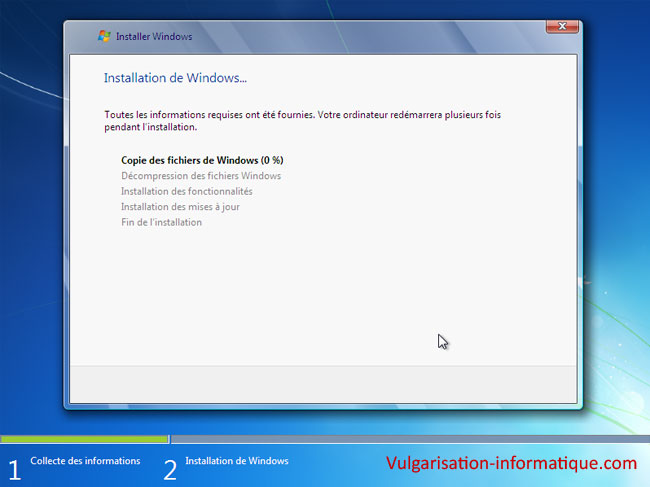














Aucun commentaire:
Enregistrer un commentaire